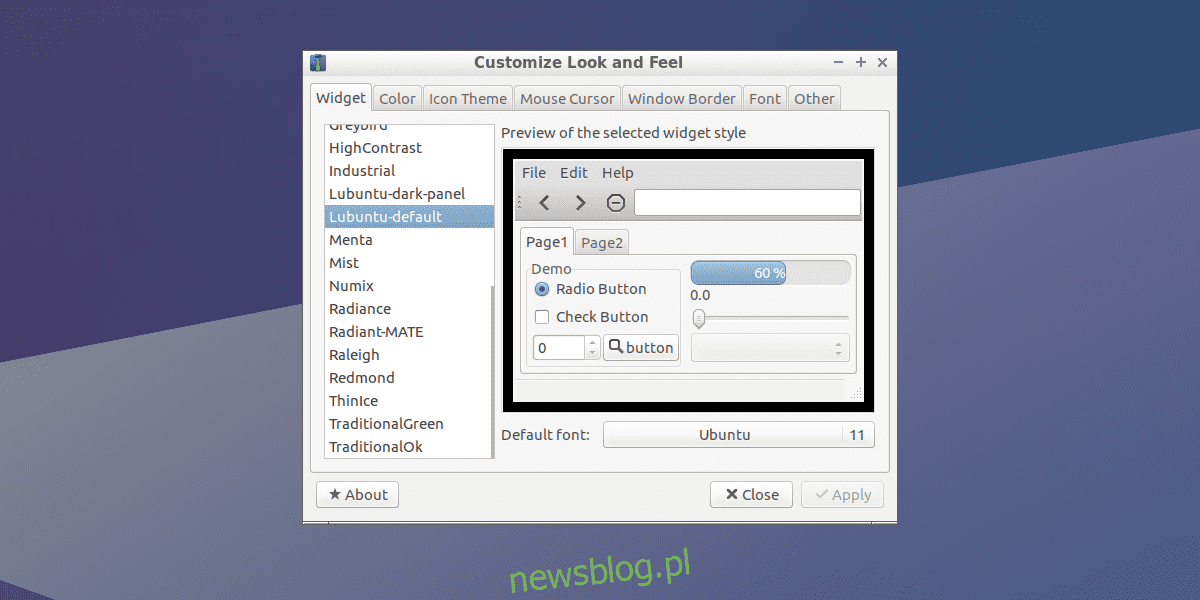
Môi trường máy tính để bàn LXDE là một trong những máy tính để bàn Linux tốt nhất để sử dụng trên PC có tài nguyên thấp. Đúng là tất cả các máy tính để bàn nhẹ đều mong muốn phù hợp với các máy có tài nguyên thấp. Tuy nhiên, LXDE là vị vua không thể tranh cãi. Tại sao? Không giống như các máy tính để bàn nhẹ khác, LXDE có thể mang đến cho người dùng trải nghiệm hiện đại, thanh lịch trong vòng chưa đầy 256 MB RAM và Pentium 4. Điều đó nói rằng, có rất nhiều điều để yêu thích về nó mà không nói ra. Trước hết: quyền tự do tùy chỉnh màn hình LXDE. Những cái nhẹ khác cho phép tùy chỉnh, nhưng gần như không ở mức LXDE.
chủ đề GTK
Giống như nhiều môi trường máy tính để bàn, LXDE sử dụng GTK rất nhiều. Do đó, các tiện ích và bảng điều khiển có chủ đề GTK. Đáng tiếc là LXDE không sử dụng GTK3 (phiên bản mới nhất của bộ công cụ GTK) nên người dùng bị mắc kẹt với các theme GTK2 cũ. Đừng lo! Chỉ vì bộ công cụ đã cũ không có nghĩa là các chủ đề trông cũng cũ!
Có hàng tá chủ đề GTK2 tuyệt vời cho máy tính để bàn LXDE. Tải xuống tại đây tại gnome-look.org và xfce-look.org.

Để thay đổi chủ đề GTK2 mặc định trên màn hình LXDE, bạn cần mở LXAppearance. Có hai cách để mở nó, nhưng cách nhanh nhất để ứng dụng này hoạt động là mở nó bằng trình khởi chạy. Nhấn ALT + F2, nhập “lxappearance” rồi nhấn Enter.
Bên trong LXAppearance, trang mặc định là GTK2 Theme Browser. Cuộn qua danh sách và chọn một chủ đề phù hợp với bạn. Sau khi chọn một chủ đề, nhấp vào “Áp dụng”.
Chủ đề quản lý cửa sổ
Giống như nhiều môi trường máy tính để bàn, LXDE có trình quản lý cửa sổ. Tuy nhiên, không giống như các máy tính để bàn khác, LXDE không tạo trình quản lý cửa sổ của riêng mình. Thay vào đó, họ sử dụng một trình quản lý cửa sổ nhẹ rất phổ biến: Openbox. Ưu điểm của điều này là người dùng LXDE có thể tạo chủ đề một cách độc lập cho trình quản lý cửa sổ và máy tính để bàn.
Thay đổi chủ đề Openbox trong LXDE có thể được thực hiện theo hai cách. Cách đầu tiên là chọn một chủ đề bên trong LXAppearance. Cách thứ hai (tốt hơn) là mở Obconf, công cụ cấu hình Openbox.

Chạy Obconf bằng cách nhấn ALT + F2, gõ “obconf” và nhấn Enter.
Cuộn qua danh sách các chủ đề và Openbox sẽ thay đổi ngay lập tức. Cài đặt chủ đề mới bằng cách nhấp vào “cài đặt chủ đề mới”.
Tải xuống chủ đề trình quản lý cửa sổ Openbox mới tại box-look.org.
Biểu tượng
Không cần phải nói, các biểu tượng có thể tạo ra hoặc phá vỡ màn hình nền của bạn. Đó là lý do tại sao việc chọn một chủ đề tốt để sử dụng trên máy tính để bàn của bạn là rất quan trọng. Thật không may, LXDE có một bộ biểu tượng mặc định khá nhạt nhẽo. Tùy chọn thay đổi bộ biểu tượng trong LXDE lại có trong LXAppearance. Bên trong LXAppearance, nhấp vào tab “Biểu tượng”. Duyệt qua danh sách và nhấp vào một chủ đề phù hợp với bạn.

Để tải xuống các chủ đề biểu tượng mới, hãy thử tại đây và tại đây.
Con trỏ chuột
Không hài lòng với cách con trỏ chuột của bạn trông trong LXDE? Đừng lo! Giống như những thứ mỹ phẩm khác trên màn hình LXDE, nó có thể thay đổi được. Chuyển đến khu vực cài đặt bằng trình khởi chạy. Mở nó bằng ALT + F2, gõ “lxappearance”. Hầu như tất cả các tùy chọn liên quan đến mỹ phẩm đều nằm trong khu vực LXAppearance.

Trong ứng dụng Giao diện, hãy tìm tab Con trỏ chuột và nhấp vào tab đó. Khu vực này có tất cả các chủ đề chuột riêng lẻ mà bạn có thể sử dụng. Tìm chủ đề con trỏ yêu thích của bạn và nhấp vào nó để áp dụng nó. Hãy nhớ rằng: một số chương trình rất cứng đầu và sẽ từ chối sử dụng chủ đề con trỏ mới ngay lập tức. Để đảm bảo mọi thứ tận dụng tối đa chủ đề con trỏ mới của bạn, hãy khởi động lại máy tính của bạn.
Thêm chủ đề con trỏ mới vào LXDE bằng cách nhấp vào “+ Cài đặt”.
Các chủ đề con trỏ có sẵn để tải xuống tại đây.
phông chữ
Dù bạn có tin hay không, phông chữ là một phần không thể thiếu khi sử dụng hệ điều hành. Có phông chữ tốt? Mọi thứ đều dễ đọc hơn và giao diện trông rất tuyệt. Có các phông chữ sai? Mọi thứ trông thật tồi tệ, khó đọc và việc sử dụng hệ điều hành là một trải nghiệm tồi tệ, khó chịu.

Giống như bất kỳ môi trường máy tính để bàn nào, phông chữ có thể tùy chỉnh. Để đến cài đặt phông chữ trong LXDE, hãy tìm tab phông chữ trong LXAppearance. Khu vực cài đặt phông chữ không cho phép bạn chọn các phông chữ riêng lẻ. May mắn thay, cài đặt phông chữ mà hầu hết mọi người muốn thay đổi đều liên quan đến kết xuất.
Bật hoặc tắt cài đặt làm mịn phông chữ bằng cách nhấp vào hộp kiểm bên cạnh ‘Bật khử răng cưa’. Ngoài ra, hãy thay đổi cài đặt chú giải công cụ trong “Gợi ý” và hình học pixel phụ trong “Hình học pixel phụ”.
Đĩa ăn
LXDE có một bảng điều khiển. Bảng điều khiển được gọi là lxpanel và rất dễ mở rộng. Để thay đổi cài đặt bảng điều khiển, nhấp chuột phải vào chính bảng điều khiển đó và chọn “cài đặt bảng điều khiển”.

Có nhiều thứ khác nhau để làm trong khu vực cài đặt bảng điều khiển. Người dùng có thể thay đổi vị trí, căn chỉnh và kích thước của bảng điều khiển trong “Hình học”, đặt giao diện của bảng điều khiển trong “Giao diện” và thêm các thành phần mới vào chính bảng điều khiển trong “Ứng dụng bảng điều khiển”.

Thêm các mục mới vào bảng điều khiển bằng cách nhấp vào tab “Bảng điều khiển Applet” và sau đó chọn “Thêm” để thêm mục mới. Ngoài ra, người dùng có thể xóa các thành phần riêng lẻ khỏi bảng điều khiển bằng cách chọn applet rồi nhấp vào “xóa”. Truy cập cài đặt của từng applet bằng cách chọn applet và chọn nút “Preferences”.
Đặt một bảng điều khiển mới trên màn hình LXDE bằng cách nhấp chuột phải vào bảng điều khiển hiện tại và sau đó chọn nút “tạo bảng điều khiển mới”. Người dùng cũng có thể xóa bảng điều khiển bằng nút “xóa bảng điều khiển này”.
Đăng kí
LXDE là một máy tính để bàn tuyệt vời, đặc biệt đối với những người bị hạn chế bởi phần cứng cũ kỹ, công suất thấp. Tuy nhiên, chỉ vì nó hoạt động tốt trên các thiết bị cũ không có nghĩa đó là trường hợp sử dụng duy nhất! Vì môi trường máy tính để bàn LXDE rất có thể mở rộng nên nó mang lại trải nghiệm điện toán tuyệt vời cho những người thích tùy chỉnh.
Nếu bạn đã thử tất cả các máy tính để bàn nhẹ khác và nhận thấy rằng các tùy chọn tùy chỉnh còn thiếu, hãy thử cái này! Bạn sẽ không hối hận!
